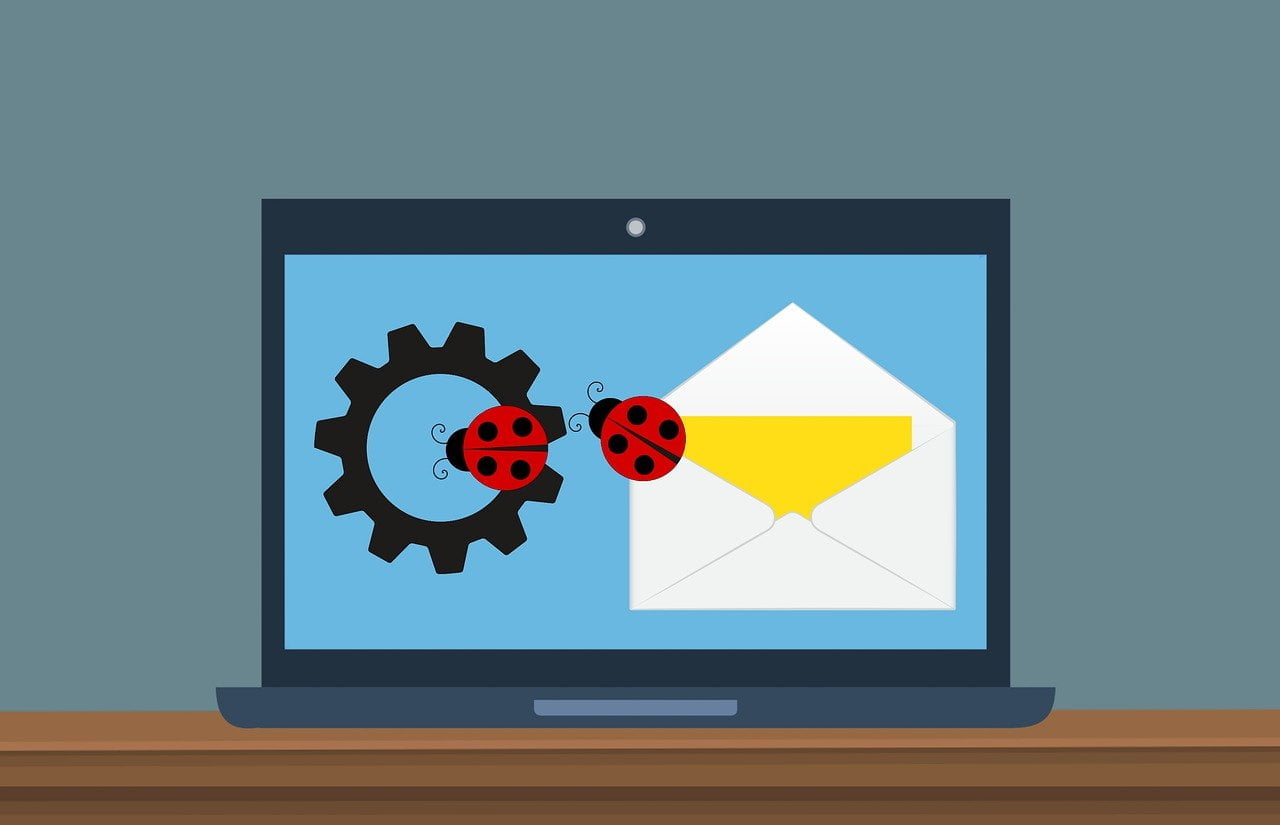El adware es un tipo de software malicioso que muestra anuncios publicitarios no deseados en un dispositivo, generalmente en forma de ventanas emergentes o banners, con el objetivo de generar ingresos para los creadores del adware. A diferencia de otros tipos de malware, el adware no tiene la intención directa de dañar el sistema o robar información personal, pero puede resultar molesto e intrusivo para el usuario.
Características principales:
- Publicidad no deseada: El adware muestra anuncios publicitarios no solicitados en el dispositivo del usuario. Estos anuncios pueden aparecer en el navegador web, en aplicaciones o incluso en el escritorio.
- Infiltración en el sistema: El adware se instala en el dispositivo del usuario sin su consentimiento o conocimiento. A menudo se incluye en paquetes de software descargados de fuentes no confiables o se instala como complemento o extensión del navegador.
- Monetización: El adware genera ingresos para los desarrolladores al mostrar anuncios a los usuarios. Los desarrolladores reciben pagos por impresiones de anuncios o clics en los mismos, lo que les incentiva a distribuir el adware.
- Comportamiento intrusivo: El adware puede mostrar anuncios en momentos inoportunos, interrumpiendo la experiencia de navegación del usuario. También puede redirigir a sitios web no deseados o modificar la página de inicio del navegador sin permiso.
- Ralentización del sistema: Al mostrar anuncios y ejecutarse en segundo plano, el adware consume recursos del sistema, lo que puede resultar en una disminución del rendimiento general del dispositivo.
- Recopilación de datos: Algunas variantes de adware pueden recopilar información sobre los hábitos de navegación y los intereses del usuario para personalizar los anuncios mostrados. Esta recopilación de datos plantea preocupaciones sobre la privacidad y la seguridad.
- Dificultad para desinstalar: El adware a menudo se presenta de manera persistente en el sistema y puede ser difícil de desinstalar por completo. Puede dejar rastros en el registro del sistema o reinstalarse automáticamente después de su eliminación.

Para prevenir problemas, se pueden tomar las siguientes medidas:
- Descargar software únicamente de fuentes confiables y verificadas.
- Leer cuidadosamente los términos de uso y las políticas de privacidad antes de instalar aplicaciones o programas.
- Mantener el software y el sistema operativo actualizados con las últimas versiones y parches de seguridad.
- Utilizar un software antivirus y antimalware confiable y mantenerlo actualizado.
- Ser cauteloso al hacer clic en enlaces o descargar archivos de fuentes desconocidas o sospechosas.
- Revisar y ajustar la configuración de privacidad y seguridad en el navegador web.
- Realizar escaneos periódicos del sistema en busca de adware y otras amenazas potenciales.
- Desinstalar cualquier programa o extensión sospechosa o no deseada del sistema.
- La prevención y la conciencia son fundamentales para evitar la instalación y afectación del adware en los dispositivos, lo que garantizará una experiencia de navegación más segura y sin interrupciones publicitarias no deseadas.

7 herramientas que pueden ayudarte a eliminar o bloquear el adware:
AdwCleaner:
AdwCleaner es una herramienta gratuita que se especializa en la detección y eliminación de adware, barras de herramientas no deseadas y programas potencialmente no deseados (PUP). Realiza un análisis exhaustivo de tu sistema y te permite eliminar fácilmente los elementos no deseados encontrados.
Malwarebytes:
Malwarebytes, además de su función antimalware, también es efectivo para detectar y eliminar adware. Utiliza tecnología de análisis heurístico avanzado para identificar y eliminar programas publicitarios no deseados, así como otros tipos de malware.
Avast Antivirus:
Avast ofrece una protección integral contra el adware a través de su motor antivirus y su tecnología de detección de amenazas en tiempo real. Detecta y bloquea activamente anuncios y programas publicitarios no deseados, manteniendo tu sistema libre de adware.
Norton Security:
Norton Security brinda protección contra el adware y otros tipos de malware. Cuenta con funciones específicas, como el bloqueo de anuncios y la detección de programas potencialmente no deseados. También ofrece una navegación segura para prevenir la aparición de anuncios no deseados.
ESET NOD32 Antivirus:
ESET NOD32 Antivirus utiliza su motor antivirus y tecnología de detección de comportamiento para identificar y bloquear el adware. Proporciona una protección en tiempo real contra programas publicitarios no deseados, evitando su instalación y ejecución en tu sistema.
Spybot – Search & Destroy:
Spybot es una herramienta gratuita que se enfoca en la detección y eliminación de adware, spyware y otros tipos de malware. Proporciona una protección sólida contra el adware al escanear y eliminar programas no deseados de tu sistema. También cuenta con una función de inmunización que previene la instalación de adware en tu navegador.
SUPERAntiSpyware:
SUPERAntiSpyware es una herramienta especializada en la detección y eliminación de adware, spyware y otros tipos de malware. Realiza un análisis completo de tu sistema en busca de programas publicitarios no deseados y te permite eliminarlos de manera efectiva. También ofrece protección en tiempo real para prevenir nuevas infecciones.
Adblock Plus:
Adblock Plus es una popular extensión de navegador que bloquea anuncios no deseados, incluido el adware. Esta herramienta es compatible con varios navegadores y permite personalizar las reglas de bloqueo de anuncios según tus preferencias. Bloquea eficazmente los anuncios intrusivos que podrían estar relacionados con el adware y mejora tu experiencia de navegación.

Paso a paso sobre como usar Adblock Plus para combatir el Adware:
- Instalación: Ve a la Chrome Web Store (tienda de extensiones de Chrome) y busca «Adblock Plus». Haz clic en «Añadir a Chrome» y confirma la instalación cuando se te solicite.
- Configuración inicial: Después de la instalación, se abrirá una página de bienvenida de Adblock Plus. Aquí puedes elegir entre las opciones predefinidas o configurar manualmente tu experiencia de bloqueo de anuncios. Puedes seguir las instrucciones en pantalla y hacer clic en «Siguiente» para avanzar.
- Bloqueo de anuncios: Una vez que hayas configurado las opciones iniciales, Adblock Plus comenzará a bloquear automáticamente los anuncios en las páginas web que visitas. Puedes notar que los anuncios desaparecerán de manera significativa.
- Personalización: Si deseas personalizar aún más la configuración de Adblock Plus, puedes hacer clic derecho en el icono de Adblock Plus en la barra de herramientas de Chrome y seleccionar «Opciones». Aquí encontrarás diversas configuraciones, como listas de filtros adicionales y opciones de privacidad.
- Bloqueo manual: Si encuentras algún anuncio que no haya sido bloqueado automáticamente, puedes hacer clic derecho sobre el anuncio y seleccionar «Bloquear elemento». Adblock Plus te permitirá seleccionar el elemento específico que deseas bloquear y asegurarse de que no se muestre nuevamente.
- Actualización de filtros: Adblock Plus se encarga de mantener actualizadas las listas de filtros para garantizar un bloqueo efectivo de los anuncios. Sin embargo, si deseas asegurarte de tener las últimas actualizaciones, puedes hacer clic derecho en el icono de Adblock Plus, seleccionar «Actualizar ahora» y seguir las instrucciones en pantalla.
Adblock Plus es una herramienta poderosa para combatir el adware y bloquear anuncios no deseados, pero es importante tener en cuenta que puede afectar la funcionalidad de ciertos sitios web que dependen de los anuncios para su financiamiento. Si deseas apoyar a tus sitios web favoritos, considera desactivar temporalmente Adblock Plus en esos sitios específicos.
También te podría interesar:
Tags: Qué es el Scam, Estafas en línea, Fraudes en Internet, Engaños en línea, Timos y engaños, Ciberestafas, Engaños virtuales, Cómo identificar Scams.